Comment réparer l'erreur d'application non installée sur Android
Divers / / November 28, 2021
Android est une plate-forme de système d'exploitation populaire pour des millions d'utilisateurs à travers le monde. Les utilisateurs peuvent installer différentes applications sur leurs téléphones à partir du Google Play Store. La plupart de ces applications Android améliorent l'expérience des utilisateurs de téléphones Android. Cependant, parfois, lorsque vous essayez d'installer une application sur votre téléphone Android, vous recevez un message indiquant « L'application n'est pas installé" ou "Application non installée". Il s'agit d'une erreur à laquelle la plupart des utilisateurs d'Android sont confrontés lors de l'installation de certaines applications sur leur Téléphone (s. Si vous rencontrez cette erreur « Application non installée », cette application spécifique ne s'installera pas sur votre téléphone. Par conséquent, pour vous aider corriger l'erreur d'application non installée sur Android, nous avons un guide que vous pouvez lire pour connaître les raisons de cette erreur.

Contenu
- Correction d'une erreur d'application non installée sur Android
- Raisons pour lesquelles l'application n'est pas installée Erreur sur Android
- 7 façons de corriger l'erreur d'application non installée sur Android
- Méthode 1: modifier les codes d'application pour résoudre le problème
- Méthode 2: réinitialiser les préférences de l'application
- Méthode 3: Désactiver Google Play Protect
- Méthode 4: évitez d'installer des applications à partir de cartes SD
- Méthode 5: signer une application à l'aide d'une application tierce
- Méthode 6: Effacer les données et le cache
- Méthode 7: activer l'installation de source inconnue
Correction d'une erreur d'application non installée sur Android
Raisons pour lesquelles l'application n'est pas installée Erreur sur Android
Il peut y avoir plusieurs raisons derrière l'erreur de l'application non installée sur Android. Par conséquent, il est important de connaître la raison de ce problème avant de commencer à mentionner les méthodes pour le résoudre. Voici quelques-unes des raisons possibles de cette erreur :
a) Fichiers corrompus
Vous téléchargez des fichiers à partir de sources inconnues, alors il y a des chances que vous téléchargiez des fichiers corrompus. Ces fichiers corrompus peuvent être la raison pour laquelle vous rencontrez une erreur d'application non installée sur votre téléphone Android. C'est pourquoi il est important de télécharger les fichiers à partir de sources fiables. Par conséquent, avant de télécharger un fichier sur votre ordinateur, assurez-vous de lire les avis des personnes dans la section des commentaires. De plus, le fichier peut également être corrompu en raison d'une attaque de virus inconnue. Pour identifier un fichier corrompu, vous pouvez voir les propriétés pour vérifier la taille du fichier car un fichier corrompu aura une petite taille par rapport à un fichier d'origine.
b) Peu de stockage
Il y a des chances que vous ayez faible stockage sur votre téléphone, et c'est pourquoi vous êtes confronté à une erreur d'application non installée sur Android. Il existe différents types de fichiers dans un package Android. Par conséquent, si vous disposez de peu de stockage sur votre téléphone, le programme d'installation aura des problèmes pour installer tous les fichiers du package, ce qui entraînera une erreur de non-installation de l'application sur Android.
c) Autorisations système inadéquates
Des autorisations système inadéquates pourraient être la principale raison de l'erreur de non-installation de l'application sur Android. Vous pouvez obtenir une fenêtre contextuelle avec l'erreur sur l'écran de votre téléphone.
d) Candidature non signée
Les applications doivent généralement être signées par un magasin de clés. Un magasin de clés est essentiellement un fichier binaire qui comprend un ensemble de clés privées pour les applications. Par conséquent, si vous ne téléchargez pas les fichiers à partir du Google Play store officiel, il est possible que la signature de Keystore soit manquante. Cette signature manquante provoque une erreur de non-installation de l'application sur Android.
e) Version incompatible
Vous devez vous assurer que vous téléchargez la bonne application compatible avec vos versions Android, telles que lollipop, marshmallow, Kitkat ou autres. Par conséquent, si vous essayez d'installer une version incompatible du fichier sur votre smartphone Android, vous serez probablement confronté à une erreur d'application non installée.
7 façons de corriger l'erreur d'application non installée sur Android
Nous mentionnons quelques méthodes que vous pouvez essayer de corriger cette erreur sur votre smartphone Android, puis vous pourrez facilement installer l'application sur votre téléphone :
Méthode 1: modifier les codes d'application pour résoudre le problème
Vous pouvez corriger l'erreur d'application non installée sur Android en modifiant les codes d'application à l'aide d'une application appelée « APK Parser ».
1. La première étape consiste à ouvrir le Google Play Store et rechercher ‘Analyseur d'APK.’
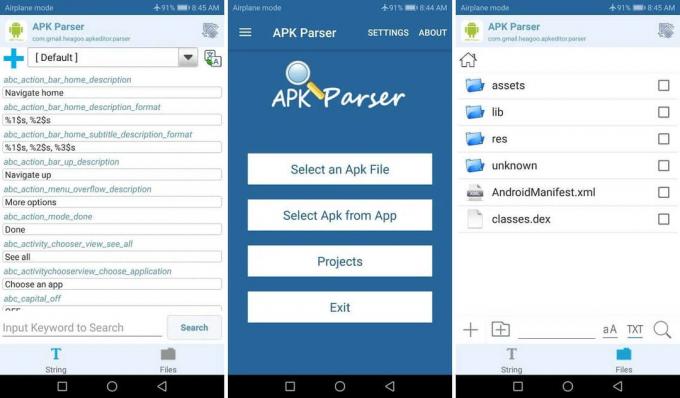
2. Appuyez sur Installer pour télécharger l'application sur votre smartphone Android.
3. Lancez l'application sur votre téléphone et appuyez sur ‘Sélectionnez Apk à partir de l'application' ou 'Sélectionnez un fichier Apk.’ Vous pouvez appuyer sur une option appropriée en fonction de l'application que vous souhaitez modifier.
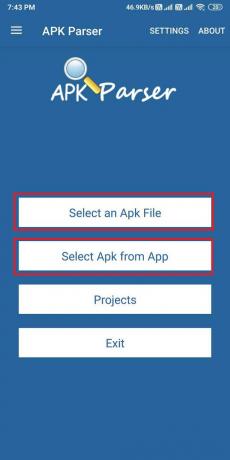
4. Parcourez la liste des applications et appuyez sur l'application souhaitée. Certaines options apparaîtront où vous pourrez facilement modifier l'application à votre guise.
5. Vous devez maintenant modifier l'emplacement d'installation de l'application que vous avez choisie. Appuyez sur ‘Interne uniquement" ou selon l'emplacement applicable à votre téléphone. De plus, vous pouvez également modifier le code de version de l'application. Par conséquent, essayez d'explorer les choses par vous-même.
6. Après avoir effectué toutes les modifications requises, vous devez appliquer les nouvelles modifications. Pour cela, vous devez appuyer sur ‘sauvegarder‘ pour appliquer les nouvelles modifications.
7. Enfin, installez la version modifiée de l'application sur votre smartphone Android. Cependant, assurez-vous de supprimer la version précédente de l'application de votre smartphone Android avant d'installer la version modifiée à partir de "Analyseur d'APK.’
Méthode 2: réinitialiser les préférences de l'application
Vous pouvez essayer de réinitialiser les préférences de l'application pour corriger l'erreur d'application non installée sur Android:
1. Ouvert Paramètres sur votre smartphone Android.
2. Allez maintenant dans le "applications'onglet dans les paramètres puis appuyez sur 'Gérer les applications" pour afficher toutes vos applications installées.


3. Dans gérer les applications, vous devez appuyer sur trois points verticaux dans le coin supérieur droit de l'écran.
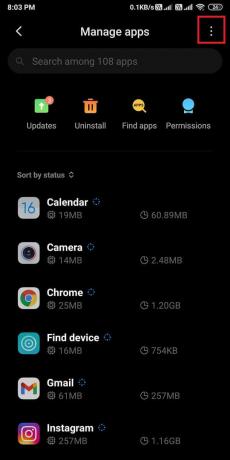
4. Maintenant, appuyez sur 'Réinitialiser les préférences de l'application" parmi les quelques options qui s'affichent. Une boîte de dialogue apparaîtra, où vous avez appuyé sur 'Réinitialiser les applications.’
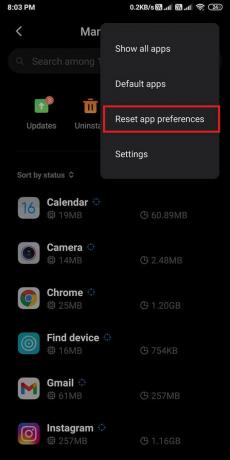
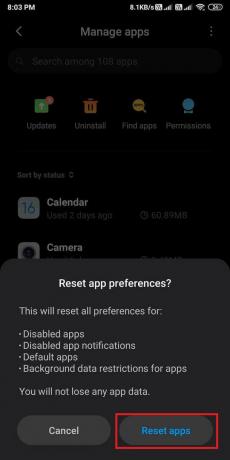
5. Enfin, après avoir réinitialisé les préférences de l'application, vous pouvez installer l'application souhaitée.
Cependant, si cette méthode ne pouvait corrigez l'erreur d'application non installée sur Android, vous pouvez essayer la méthode suivante.
Méthode 3: Désactiver Google Play Protect
Une autre raison de l'erreur de l'application non installée sur Android pourrait être à cause de votre Google Play Store. Le Play Store peut détecter les applications qui ne sont pas disponibles sur le Play Store et ne permet donc pas aux utilisateurs de les installer sur votre téléphone. Par conséquent, si vous essayez d'installer une application qui n'est pas disponible sur le Google Play Store, vous risquez de rencontrer une erreur d'application non installée sur votre téléphone. Cependant, vous pouvez installer n'importe quelle application si vous désactivez Google Play Protect. Suivez ces étapes pour cette méthode.
1. Ouvert Google Play Store sur votre smartphone.
2. Appuyez sur le trois lignes horizontales ou la icône de hamburger que vous voyez en haut à gauche de l'écran.
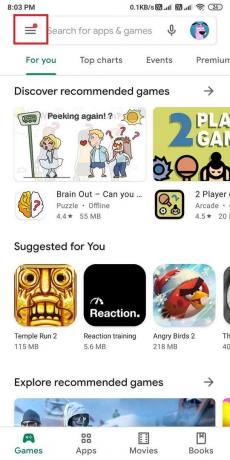
3. Localisez et ouvrez 'Jouer Protéger.’
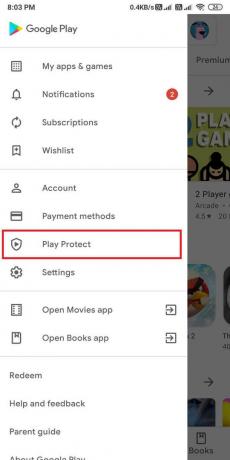
4. Dans le 'Jouer Protéger« section, ouvrir Paramètres en tapant sur le Icône d'engrenage dans le coin supérieur droit de l'écran.
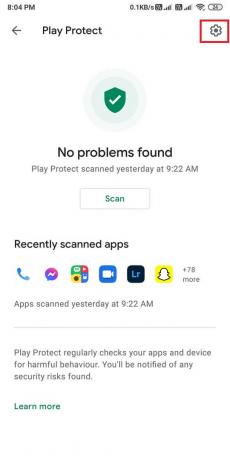
5. Maintenant, vous devez désactiver l'option 'Analyser les applications avec play protect.’ Pour désactiver, vous pouvez désactiver à côté de l'option.
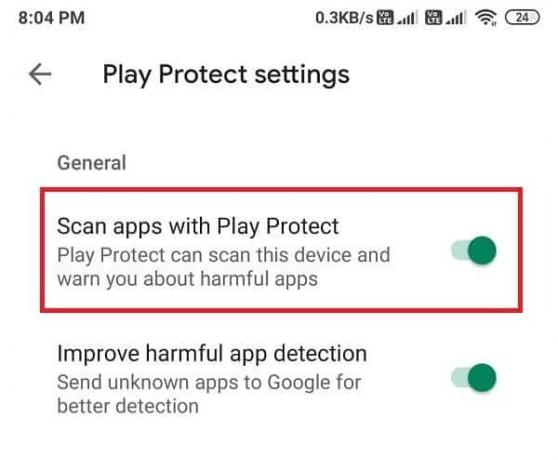
6. Enfin, vous pouvez installer l'application souhaitée sans aucune erreur.
Cependant, assurez-vous d'activer la bascule pour 'Analyser les applications avec play protect‘ après avoir installé votre application.
Méthode 4: évitez d'installer des applications à partir de cartes SD
Il y a des chances que votre carte SD contienne plusieurs fichiers contaminés, ce qui peut être dangereux pour votre smartphone. Vous devez éviter d'installer des applications à partir de votre carte SD, car le programme d'installation de votre téléphone peut ne pas analyser complètement le package d'applications. Par conséquent, vous pouvez toujours choisir une autre option, qui consiste à installer les fichiers sur votre stockage interne. Cette méthode est destinée aux utilisateurs qui utilisent les anciennes versions de téléphones Android.
Méthode 5: signer une application à l'aide d'une application tierce
Les applications doivent généralement être signées par un magasin de clés. Un magasin de clés est essentiellement un fichier binaire qui comprend un ensemble de clés privées pour les applications. Cependant, si l'application que vous installez n'a pas de signature Keystore, vous pouvez utiliser le "signataire de l'APK' application pour signer l'application.
1. Ouvrez le Google Play Store sur votre téléphone.
2. Rechercher 'signataire de l'APK" et installez-le à partir du Play Store.

3. Après l'installation, lancez l'application et accédez au Tableau de bord de l'application.
4. Dans le tableau de bord, vous verrez trois options Signature, vérification et magasins de clés. Vous devez appuyer sur le Signature languette.
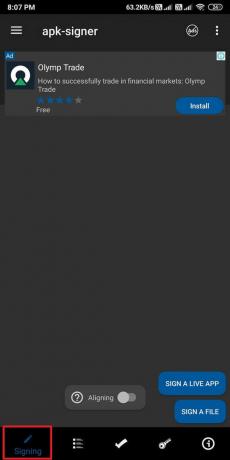
5. Maintenant, appuyez sur 'Signer un fichier' en bas à droite de l'écran pour ouvrir votre gestionnaire de fichiers.
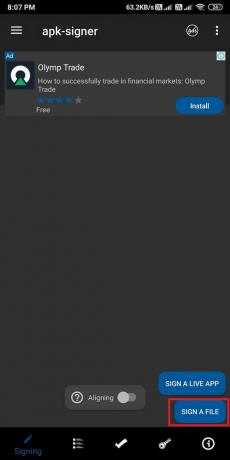
6. Une fois votre gestionnaire de fichiers ouvert, vous devez sélectionnez l'application dans laquelle vous faites face à l'erreur d'application non installée.
7. Après avoir sélectionné l'application souhaitée, appuyez sur ‘sauvegarder" en bas de l'écran.
8. Lorsque vous appuyez sur « Enregistrer », l'application APK signera automatiquement votre application et vous pouvez installer l'application signée sur votre téléphone.
Lire aussi :Comment réparer l'application Google ne fonctionne pas sur Android
Méthode 6: Effacer les données et le cache
Pour corriger l'erreur d'application non installée sur Android, vous pouvez essayer d'effacer les données et le cache de votre programme d'installation de package. Cependant, la possibilité d'effacer les données et le cache du programme d'installation du package est disponible sur certains anciens téléphones.
1. Ouvrez votre téléphone Paramètres.
2. Faites défiler vers le bas et ouvrez le "applications' section.

3. Localisez le Installateur de paquets.
4. Dans le programme d'installation du package, vous pouvez facilement trouver l'option de Effacer les données et le cache.
5. Enfin, vous pouvez exécuter l'application pour vérifier l'erreur d'application non installée.
Méthode 7: activer l'installation de source inconnue
Par défaut, les entreprises désactivent généralement l'installation de source inconnue. Donc, si vous rencontrez une erreur d'application non installée sur Android, c'est probablement à cause de l'installation de la source inconnue que vous devez activer. Par conséquent, avant d'installer une application à partir d'une source inconnue, assurez-vous que vous activez l'installation de source inconnue. Suivez les étapes sous la section selon la version de votre téléphone.
Android Oreo ou supérieur
Si vous avez Oreo comme système d'exploitation, vous pouvez suivre ces étapes :
1. Installez l'application souhaitée à partir d'un Source inconnue normalement. Dans notre cas, nous téléchargeons une application depuis Chrome.
2. Une fois le téléchargement terminé, appuyez sur l'application, et une boîte de dialogue concernant le L'application source inconnue apparaîtra, où vous devrez appuyer sur Paramètres.
3. Enfin, dans Paramètres, allumer la bascule pour 'Autoriser à partir de cette source.’

Android Nougat ou inférieur
Si vous avez Nougat comme système d'exploitation, vous pouvez suivre ces étapes :
1. Ouvrez votre téléphone Paramètres sur votre téléphone.
2. Localisez et ouvrez 'Sécurité" ou une autre option de sécurité de la liste. Cette option peut varier en fonction de votre téléphone.
3. Insécurité, allumer la bascule pour l'option 'Sources inconnues' pour l'activer.

4. Enfin, vous pouvez installer des applications tierces sans faire face à une erreur d'application non installée sur votre téléphone.
Conseillé:
- Réparer l'appel WhatsApp ne sonne pas sur Android
- Comment calibrer la boussole sur votre téléphone Android ?
- 10 façons d'augmenter le volume des appels sur un téléphone Android
- Fix USB OTG ne fonctionne pas sur les appareils Android
Nous espérons que ce guide vous a été utile et que vous avez pu Correction d'une erreur d'application non installée sur Android. Cependant, si aucune des méthodes mentionnées ci-dessus ne fonctionne, le problème pourrait être que l'application vous essayez d'installer est corrompu, ou il pourrait y avoir des problèmes avec le fonctionnement de votre téléphone système. Par conséquent, une dernière solution pourrait être de prendre l'aide technique d'un professionnel. Si vous avez aimé le guide, vous pouvez nous le faire savoir dans les commentaires ci-dessous.



